Interfejs w Forge | BattleForge poradnik BattleForge
Ostatnia aktualizacja: 17 października 2019
Interfejs w Forge

Poniżej opisane są jedynie te elementy, które nie pojawiły się w opisie interfejsu podczas walki:

1 - otwiera Twoją Kolekcję, czyli zbiór wszystkich posiadanych przez Ciebie kart, z których możesz składać talie. Tutaj także "rozpakujesz" zakupione boostery oraz sprawdzisz liczbę posiadanych BF Points;
2 - menu zawierające najnowsze wiadomości oraz opcję kontaktu z twórcami gry;
3 - sklep z boosterami, Tome'ami oraz aukcje innych użytkowników. Interesujące Cię karty znajdziesz, używając bardzo dobrej wyszukiwarki, możesz także wystawić na sprzedaż własne kartoniki
4 - miejsce, w którym sprawdzisz swoje statystyki, przeczytasz historię świata gry i "legendy" poszczególnych kart; również tutaj obejrzeć możesz powtórki rozegranych przez siebie meczy;
5 - "mapa świata" - stąd wybierasz scenariusz, który chcesz rozegrać lub rozpoczynasz potyczkę z innym graczem;
6 - skrzynka mailowa - miejsce, do którego trafiają wysłane przez innych graczy wiadomości. Zakupione na aukcjach karty również przychodzą w mailach jako "załączniki";
7 - społeczność - możesz tu sprawdzić, co robią Twoi przyjaciele i kto jest online, dzięki wyszukiwarce graczy;
8 - otwiera menu, w którym ustawisz opcje gry, wylogujesz się albo wyjdziesz do Windowsa.

1, 2 - przyciski służące do przełączania strony, po której jesteś - jeśli chcesz wystawić swoje jednostki przeciwko sobie, musisz ich użyć;
3 - przycisk do zabicia własnej jednostki/zburzenia budynku. Aby dokonać takiego czynu, trzeba kliknąć nań dwukrotnie;
4 - przycisk "resetujący" Forge - znikają wszystkie jednostki, mury zostają odbudowane;
5 - klikając na konkretnych obrazkach, przyzywasz przeciwników, by przetestować swoje jednostki. Mogą z Tobą walczyć Bandyci, Stonekini lub wojska Twilight;
6 - ten panel pokazuje, na jakim kanale czatu obecnie jesteś, niżej widzisz wszystkich dostępnych graczy. Każde miejsce wybrane z "mapy świata" ma swój osobny kanał.
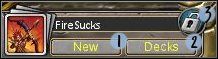
1 - kliknij, jeśli chcesz stworzyć nową talię;
2 - obejrzyj swoje decki, zmień któremuś nazwę, wybierz go lub usuń;
3 - zablokuj/odblokuj deck - jeśli chcesz dokonywać zmian w talii, kłódka musi być otwarta, po zakończeniu pracy nad deckiem należy ją ponownie zamknąć.